联想笔记本电脑怎么修改锁屏密码 联想电脑密码锁屏设置方法
更新时间:2024-07-27 13:05:31作者:xiaoliu
在日常生活中,我们经常会遇到需要修改电脑锁屏密码的情况,尤其是对于使用联想笔记本电脑的用户来说,如何快速、方便地进行密码设置就显得尤为重要。今天我们就来探讨一下联想笔记本电脑如何修改锁屏密码以及设置方法。通过简单的操作,你就可以轻松地保护个人隐私信息,确保电脑的安全性。让我们一起来了解吧!
具体步骤:
1.首先点击电脑桌面上的“计算机”,进入这个页面后点击上方的打开控制面板。
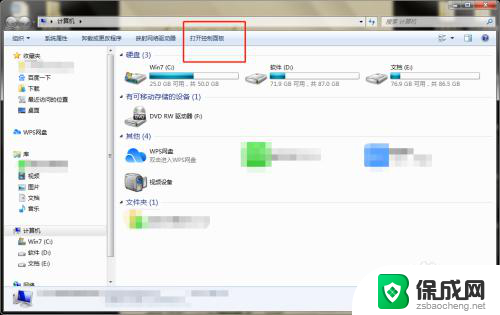
2.点击用户帐户和家庭安全。
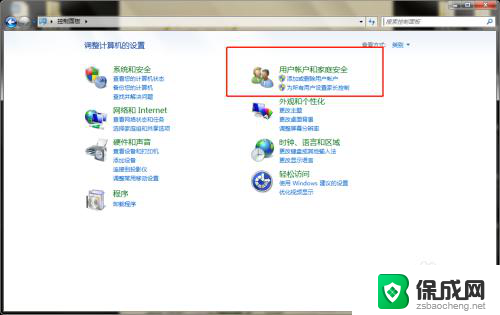
3.点击上方管理员。
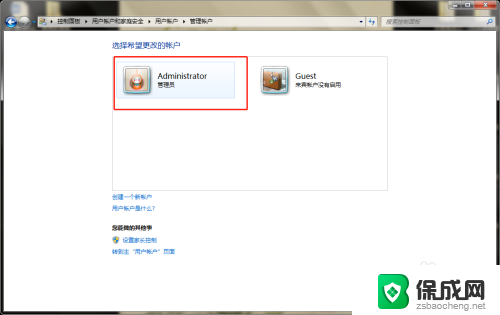
4.点击创建密码。
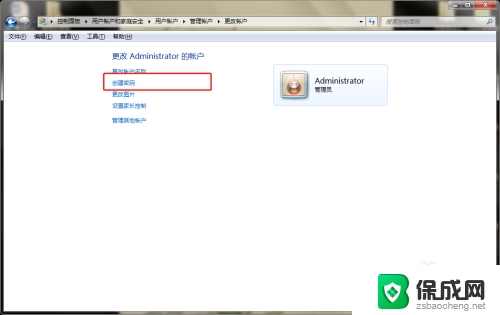
5.设置好密码后点击右下方创建密码。
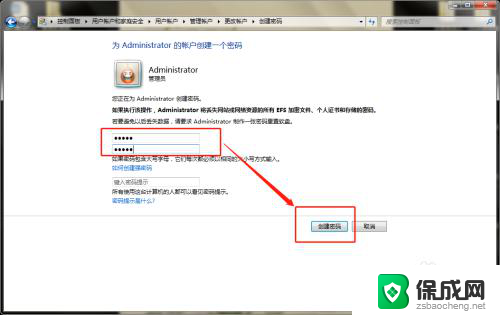
6.再回到控制面板页面,点击外观和个性化。
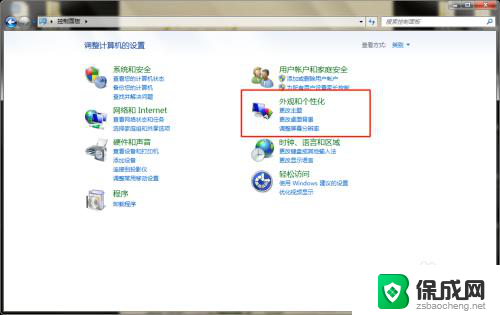
7.点击更改屏幕保护程序。
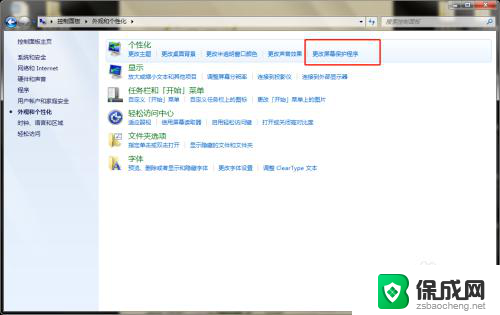
8.在恢复时显示登录屏幕这个前方打勾选择,然后在前面自行设置密码屏保启动的时间就好了。
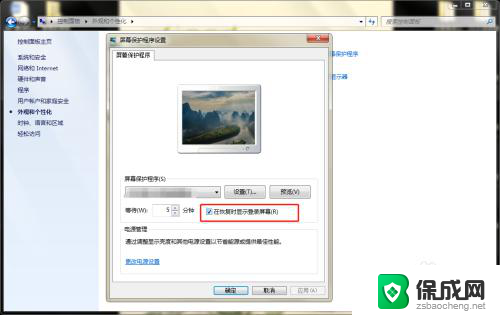
以上是有关如何修改联想笔记本电脑锁屏密码的全部内容,如果您有需要,可以按照本文的步骤进行操作,希望这对您有所帮助。
联想笔记本电脑怎么修改锁屏密码 联想电脑密码锁屏设置方法相关教程
-
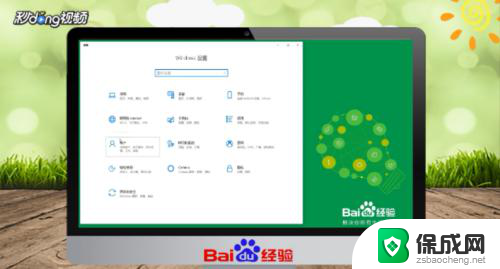 电脑修改锁屏密码怎么修改 电脑锁屏密码怎么修改
电脑修改锁屏密码怎么修改 电脑锁屏密码怎么修改2024-01-29
-
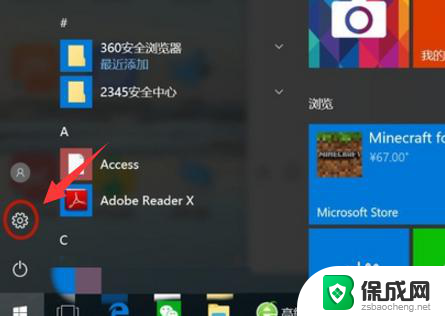 手提电脑设置锁屏密码 笔记本电脑锁屏密码设置教程
手提电脑设置锁屏密码 笔记本电脑锁屏密码设置教程2024-01-07
-
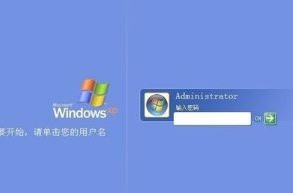 lenovo密码忘了怎么解锁 联想电脑密码忘记怎么重置
lenovo密码忘了怎么解锁 联想电脑密码忘记怎么重置2024-02-25
-
 联想笔记本电脑怎样截屏 联想笔记本电脑截屏方法
联想笔记本电脑怎样截屏 联想笔记本电脑截屏方法2024-05-01
-
 如何更改电脑密码锁屏 电脑锁屏密码怎么修改
如何更改电脑密码锁屏 电脑锁屏密码怎么修改2024-04-20
-
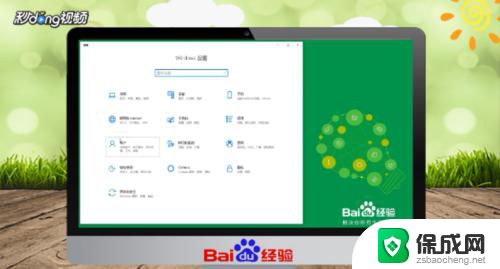 怎样更改电脑锁屏密码 电脑锁屏密码修改步骤
怎样更改电脑锁屏密码 电脑锁屏密码修改步骤2024-08-01
电脑教程推荐
- 1 win笔记本电脑连接不上任何网络 笔记本电脑无线网连接失败怎么修复
- 2 windows桌面布局改变 电脑桌面分辨率调整偏移
- 3 windows怎么点一下就打开软件 怎么用键盘启动软件
- 4 如何查看windows ip 笔记本怎么查自己的ip地址
- 5 windows电脑开不了机黑屏 电脑黑屏开不了机怎么解决
- 6 windows批量重命名文件规则 电脑如何批量重命名多个文件
- 7 机械师笔记本bios设置中文 BIOS中文显示设置教程
- 8 联想电脑蓝牙鼠标怎么连接电脑 联想无线鼠标连接电脑步骤
- 9 win 10 桌面消失 电脑桌面空白怎么办
- 10 tws1经典版耳机如何重新配对 tws1耳机无法重新配对